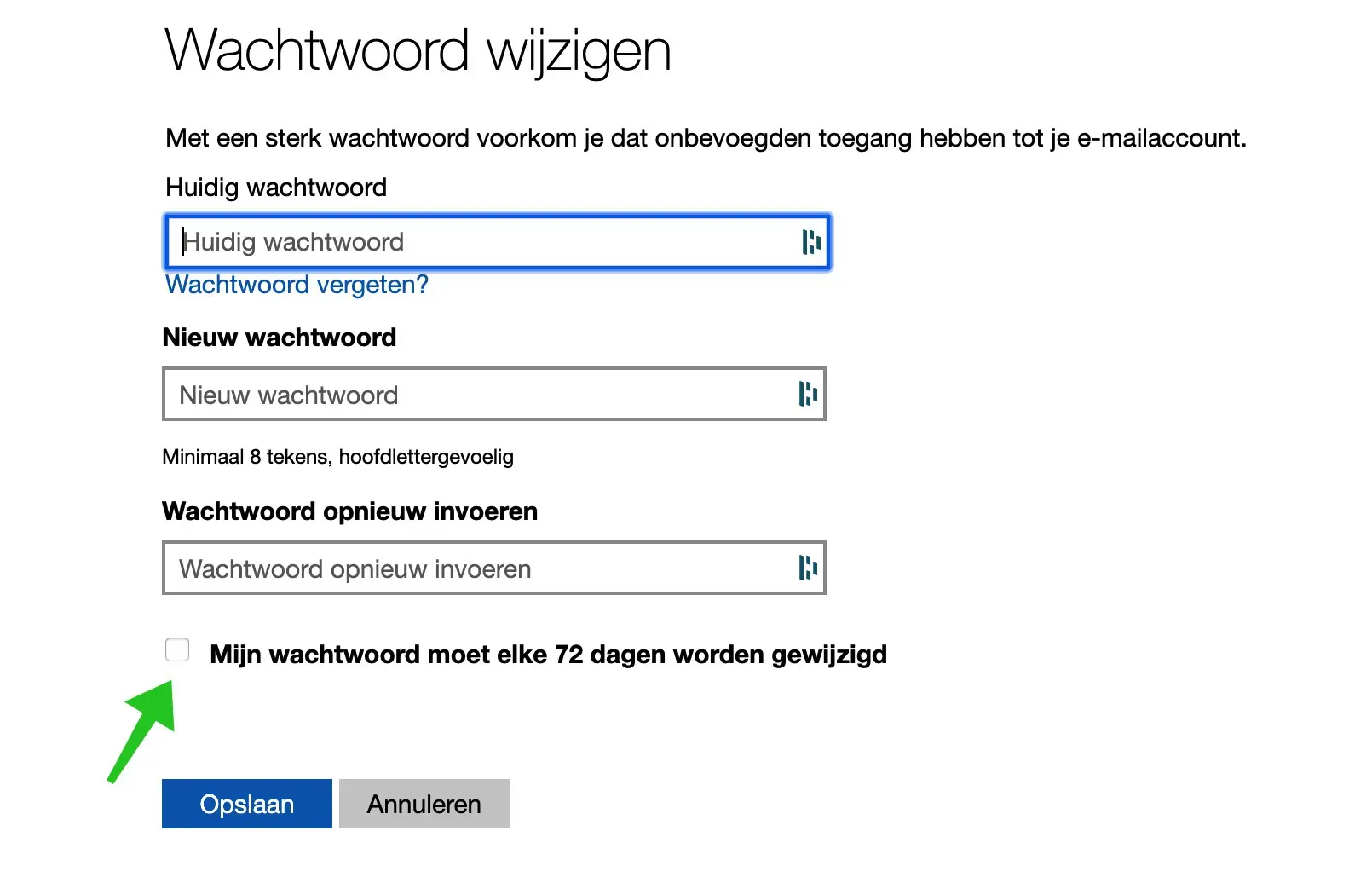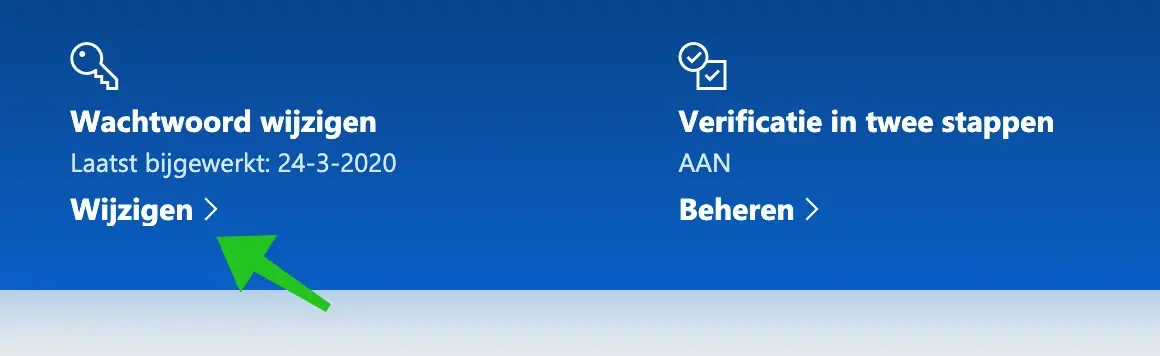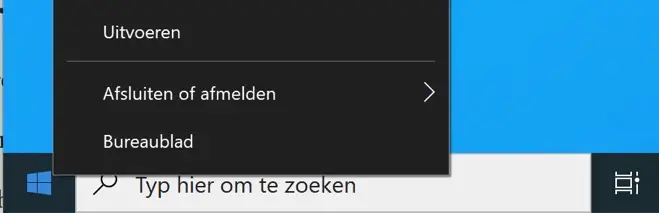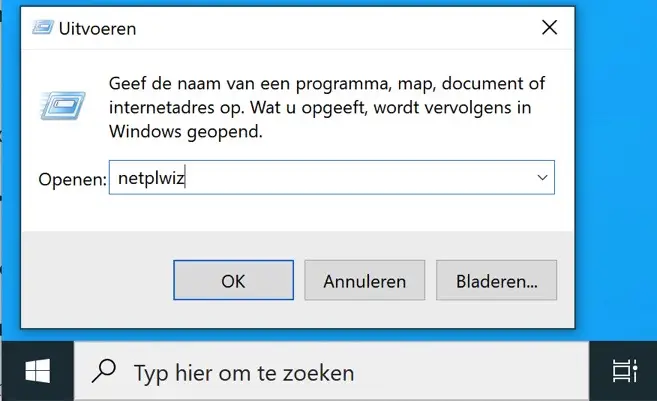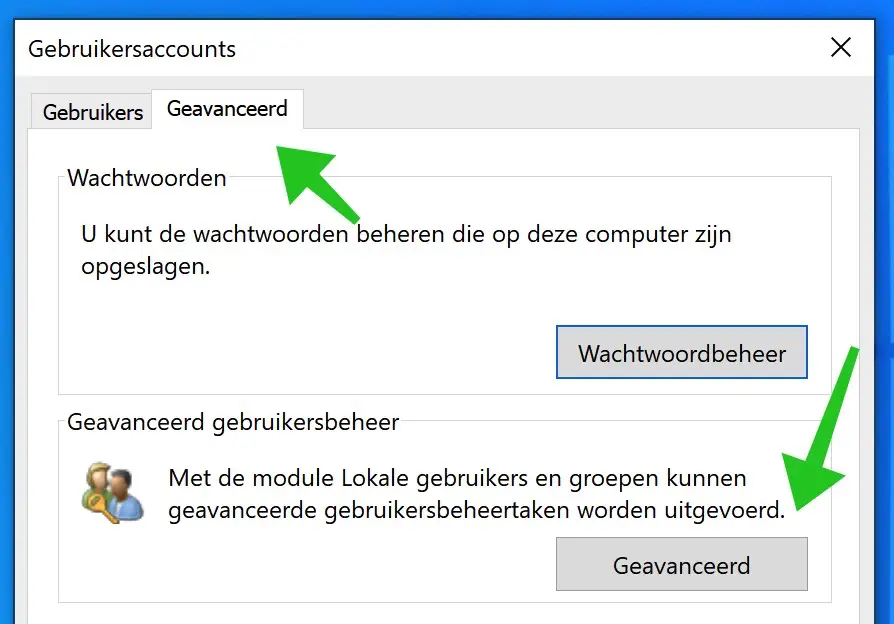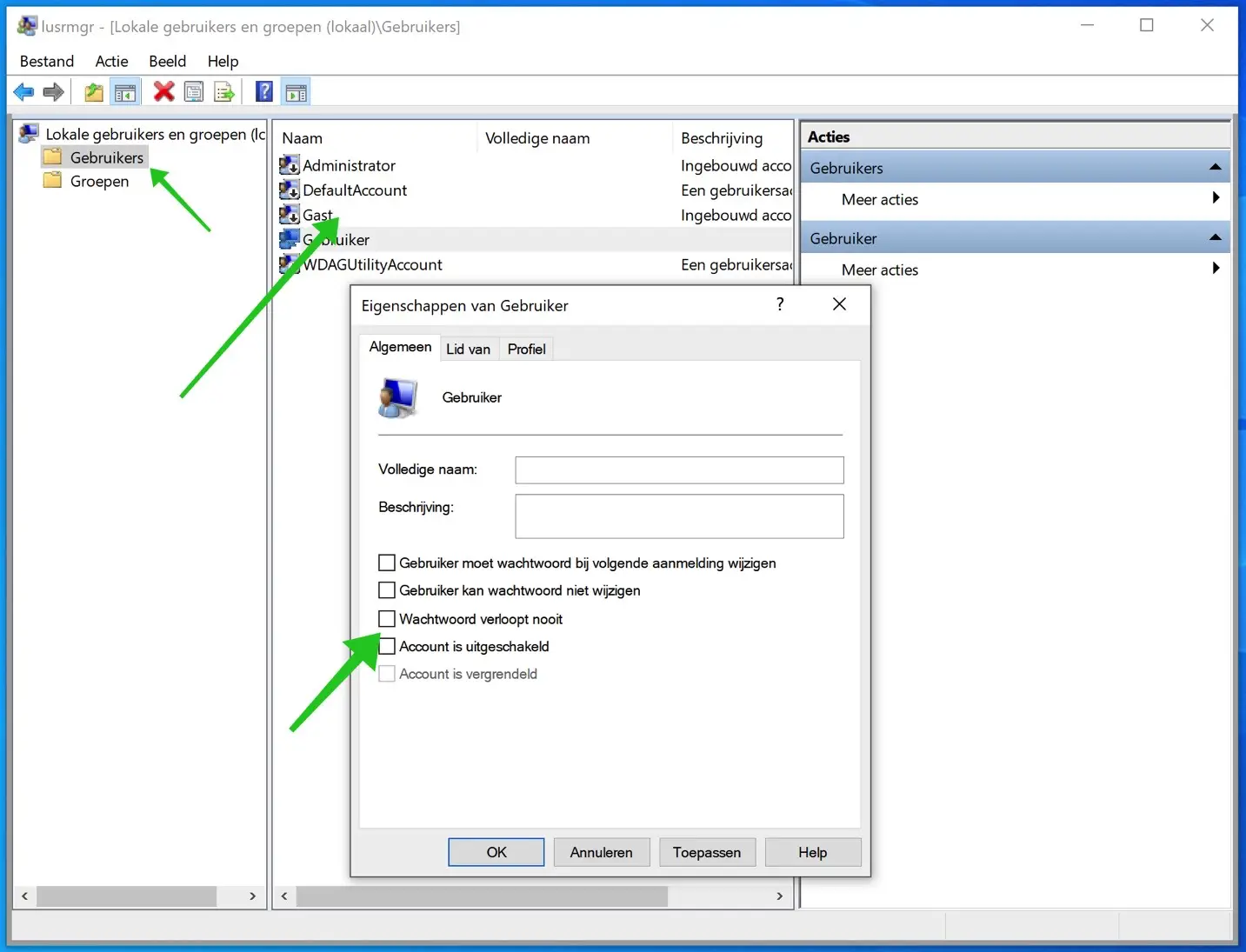Neste artigo explicarei passo a passo como definir uma data de expiração de senha no Windows 10.
Definir uma data de expiração de senha para sua conta da Microsoft ou conta local é uma parte importante da segurança do Windows 10. Você pode imaginar que alguém poderá descobrir sua senha em algum momento, especialmente se você usar vários administradores no mesmo computador com Windows 10.
Existem vários motivos para alterar sua senha do Windows 10. Não vou explicar todas as razões possíveis. A alteração periódica de senhas deve fazer parte de um plano de segurança bem projetado para a instalação do Windows 10 e conta da Microsoft proteger.
No Windows 10, você pode usar uma conta da Microsoft vinculada à instalação do Windows 10 ou uma conta de administrador local.
Definir uma data de expiração para a senha de administrador do Windows 10 requer duas etapas diferentes, ambas explicadas neste artigo.
Defina a data de expiração da senha do Windows 10
Data de expiração da senha da conta Microsoft vinculada
Se você estiver usando uma conta de administrador na instalação do Windows 10 vinculada a uma conta da Microsoft, poderá usar as etapas a seguir para definir uma data de expiração para sua senha. A senha do Windows 10 deve então ser alterada a cada 72 dias. A Microsoft irá notificá-lo quando você precisar alterar a senha.
Vou ao Configurações de conta da Microsoft. E faça login com seu e-mail e senha hotmail.com – live.nl ou outlook.com.
Vá para o topo mudar senha e clique Mudança.
Agora você será solicitado a inserir sua senha atual e uma nova senha.
Depois de fazer isso, marque a caixa ao lado de: minha senha precisa ser alterada a cada 72 dias.
Se a alteração for bem-sucedida, você retornará à página da conta da Microsoft. Entre e saia do Windows 10 para usar sua nova senha.
A senha da sua conta da Microsoft expira após 72 dias e você será solicitado a alterá-la após seu próximo login.
Definir a expiração da senha para uma conta local do Windows 10
Caso você não possua uma conta Microsoft vinculada ao Windows 10, ainda é possível renovar sua senha periodicamente. Você também pode definir uma data de expiração para a senha do administrador no Windows 10 com uma conta local.
A data de expiração da senha padrão no Windows 10 é de 42 dias. Você deve alterar a senha a cada 42 dias.
Clique com o botão direito no botão Iniciar no Windows 10. Selecione Executar no menu.
Na janela de execução digite: netplwiz
Clique em OK para confirmar.
Uma nova janela de conta de usuário será aberta agora. Na conta de usuário, clique na aba: Avançado.
No menu Gerenciamento avançado de usuários, clique no botão: Avançado.
Lusrmgr será aberto agora. Este é um aplicativo de gerenciamento de usuários no Windows 10.
Clique em Usuários no menu à esquerda. Encontre seu nome de usuário na janela. Clique com o botão direito em seu nome de usuário e selecione Propriedades no menu.
Na janela: Propriedades do usuário, desmarque a opção: A senha nunca expira.
Agora você definiu com sucesso a data de expiração de sua senha do Windows 10. A senha do administrador do Windows agora deverá ser redefinida a cada 42 dias (para uma conta local).